Overfør data fra iPhone, Android, iOS, datamaskin til hvor som helst uten noen tap.
- Overfør data fra ett Micro SD-kort til en annen Android
- Hvordan overføre bilder fra en telefon til en annen
- Slik overfører du bilder fra gammel LG-telefon til datamaskin
- Slik overfører du bilder fra en gammel Samsung til en annen Samsung
- Overfør kontakter fra Samsung til iPhone
- Overfør data fra LG til Samsung
- Overfør data fra gammel nettbrett til ny
- Overfør filer fra Android til Android
- Overfør iCloud Photos til Android
- Overfør iPhone-notater til Android
- Overfør iTunes Music til Android
Slik sender du filer fra Android til iPhone, eller vice versa
 Postet av Lisa Ou / 15. april 2021 09:00
Postet av Lisa Ou / 15. april 2021 09:00 Hva er de beste metodene når du trenger å overføre alle filer fra Android til iPhone? På grunn av de forskjellige operativsystemene er det umulig å kopiere alle filene mellom Android og iPhone sømløst. Bare ta applikasjoner for et eksempel, appen til Android er kanskje ikke tilgjengelig for iOS.
Slik overfører du bilder, videoer, musikk, meldinger, kalender, kontakter, notater, dokumenter og andre filer fra Android til iPhone, eller omvendt? Artikkelen deler 3 enkle metoder som du kan sende de fleste filene mellom Android og iPhone.
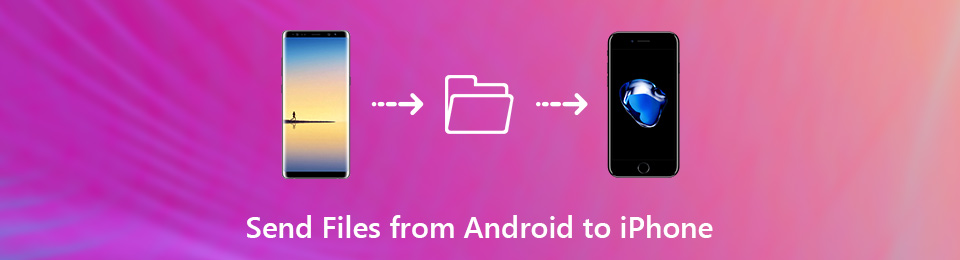

Guide List
Les av artikkelen og få ønsket informasjon nå.
Overfør data fra iPhone, Android, iOS, datamaskin til hvor som helst uten noen tap.
- Flytt filer mellom iPhone, iPad, iPod touch og Android.
- Importer filer fra iOS til iOS eller fra Android til Android.
- Flytt filer fra iPhone / iPad / iPod / Android til Computer.
- Lagre filer fra datamaskin til iPhone / iPad / iPod / Android.
Del 1: Slik sender du filer fra Android til iPhone via FoneLab HyperTrans
For å sende bilder, videoer, musikkfiler, kontakter eller til og med meldinger mellom Android til iPhone, FoneLab HyperTrans er ønsket telefonoverføring for å sende data fra Android, iPhone, datamaskin til hvor som helst uten tap.
I tillegg til funksjonene for å sende filer fra Android til iPhone, gjør det deg også i stand til det konvertere HEIC-bilder, lage ringetone filer og administrer kontaktene med letthet.
- Alt-i-ett-telefonoverføring for å sende filer til iOS, Android og datamaskin enkelt.
- Støtt bilder, videoer, musikkfiler, iTunes U, meldinger og flere andre.
- Legg til, slette, overføre, redigere, konvertere, ta sikkerhetskopi og administrere filene for enheter.
- Enkelt brukergrensesnitt for å administrere filene med ett klikk.
Overfør data fra iPhone, Android, iOS, datamaskin til hvor som helst uten noen tap.
- Flytt filer mellom iPhone, iPad, iPod touch og Android.
- Importer filer fra iOS til iOS eller fra Android til Android.
- Flytt filer fra iPhone / iPad / iPod / Android til Computer.
- Lagre filer fra datamaskin til iPhone / iPad / iPod / Android.
Trinn 1Start telefonoverføring på datamaskinen
Når du har installert FoneLab HyperTrans, kan du starte programmet på datamaskinen din. Koble både Android-telefon og iPhone til datamaskinen med den originale USB-kabelen. Programmet er i stand til å oppdage tilkoblede enheter automatisk for å sende filer fra en Android-telefon til din iPhone.

Trinn 2Velg filene du trenger å overføre
Enten du trenger å overføre Android-telefon til iPhone, eller omvendt, kan du velge filformat, for eksempel Bilder fra venstre meny. Etter at du kan sjekke alternativene for å velge bildene du vil overføre, kan du også klikke på Sjekk alt alternativet for å velge dem alle.

Trinn 3Rediger overføringsfilene før du sender
Når du trenger å overfør HEIC-bilder fra iPhone til Android, vil den konvertere filene automatisk. Du kan også administrere kontaktene, redigere ID3-informasjonen, lage en spilleliste for musikk- og videofilene, eller til og med lage en ringetone for Android / iPhone.

Trinn 4Send filer fra Android-telefon til iPhone
Klikk på Eksporter til enhet og velg iPhone som målenhet. Den vil sende bilder, videoer, kontakter, musikkfiler og andre filer fra Android-telefonen til din iPhone, eller omvendt. Etter det kan du få de ønskede filene i målenheten.

Merk: Overføringsmetoden kopierer filer for iPhone, Android, iOS og datamaskin. De støttede filformatene er bilder, videoer, meldinger, musikkfiler, kontakter og mer uten å gjenopprette målenheten.
Del 2. Slik sender du filer fra Android til iPhone med Flytt til iOS
Hvis du bare trenger å sende filer fra en gammel Android-telefon til din nye iPhone, Flytt til iOS er standardløsningen for å bytte Android-telefon til den nye iPhone. Bare sørg for at du kobler Android-telefon og iPhone til det samme Wi-Fi-miljøet.
Trinn 1Sett opp iPhone som standardprosess når du går til Apper og data skjermen, kan du velge Flytt data fra Android. Etter det kan du trykke på Fortsett-alternativet på Flytt fra Android skjerm for å få en 10-sifret kode.

Trinn 2Installer Flytt til iOS app fra Google Play. Trykk på Enig alternativ for vilkårene. Trykk deretter på Fortsett og angi den 10-sifrede koden fra iPhone eller iPad for å velge filene du vil sende fra Android-telefon til iPhone.

Trinn 3Når du har valgt filene du vil overføre, banker du på Neste-knappen og lar begge enhetene være i fred til lastelinjen som vises på iPhone-en din er ferdig. Fortsett installasjonsprosessen på iPhone for å få alle filer til iPhone.
Merk: Overføringsmetoden er i stand til overfør musikk, kamerarullebilder, meldinger, Google-konto, kontakter og bokmerker fra din gamle Android til en ny iPhone. Du kan også gjenopprette iPhone til for å få filene fra Android-telefonen din med metoden.
Del 3. Slik sender du filer fra Android til iPhone via Google-konto
Hvordan sende mail, kontakter og kalendere fra Android til iPhone? Når du trenger å overføre filtyper, Google-konto er ønsket overføringsmetode. Det passer bare for et lite antall kalenderoppføringer én etter én fra Android til iPhone.
Trinn 1Gå til innstillinger > kontoer og velg Google-kontoen på Android-telefonen. Opprett en Google-konto hvis den ikke er tilgjengelig. Etter det logg inn kontoen for å laste opp kontakter, kalender og andre fra Android-telefonen til Google-kontoen.
Trinn 2Velg filene du vil sende fra en Android-telefon til din iPhone, for eksempel Synkroniser appdata, Sync kalender, Synkronisere kontakter, Synkroniser stasjon og Synkroniser Gmail. Den tar sikkerhetskopi av alle valgte filer fra Android-telefonen til Google-kontoen din.
Trinn 3På iPhone, gå til innstillinger > E-post, kontakter, kalendere > Legg til konto for å legge til Google-kontoen. Bare logg inn på kontoen med samme ID og passord. Den vil synkronisere kalenderen, kontaktene og annen informasjon fra en Android-telefon til din iPhone.
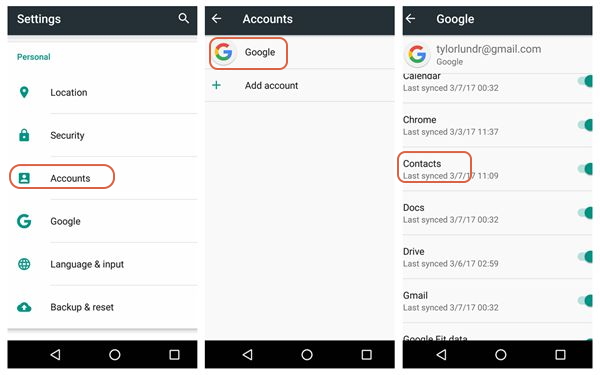
Merk: I stedet for alle kontakter, e-postmeldinger og kalendere, sender den de synkroniserte filene fra en Android-telefon til din iPhone. Dessuten må du kopiere filene til iPhone fra Google-kontoen.
konklusjonen
Når du trenger å sende filer fra en Android-telefon til din iPhone, bør du bestemme filene du vil overføre. Hvis du trenger å sende filer fra iPhone, Android, iOS og datamaskin, FoneLab HyperTranser den ultimate løsningen du kan ta i betraktning.
For å bytte en gammel Android-telefon til en ny iPhone, bør Flytt til iOS være en flott telefonoverføring. Når det gjelder overføring av post, kalendere og kontakter fra Android-telefonen til iPhone, kan du prøve Google-konto metoden.
Overfør data fra iPhone, Android, iOS, datamaskin til hvor som helst uten noen tap.
- Flytt filer mellom iPhone, iPad, iPod touch og Android.
- Importer filer fra iOS til iOS eller fra Android til Android.
- Flytt filer fra iPhone / iPad / iPod / Android til Computer.
- Lagre filer fra datamaskin til iPhone / iPad / iPod / Android.
